Mac 计算器隐藏功能,满足你所有计算要求
2023-09-30 372我们在日常工作时时,多少都会遇到一些需要使用计算机的时候。iPhone 上的计算机已经非常好用了,而且将 iPhone 横放跟直放还会出现许多不同的功能,但 Mac 上的计算机能做的,除了基本的加减乘除,还隐藏超多厉害的小功能,一起来看看吧。
Mac 计算器隐藏功能:显示计算过程
使用 Mac 计算机时,可以按下快捷键:command + T 或是「窗口 > 显示记录」,来显示一长串算式的计算过程,可以更清楚的了解整个计算的方式。除此之外,也可以将计算过程保存或列印下来,下次再找某些答案的算式时就可以直接打开,不用再重新计算一次。对于学生来说很好用、方便。
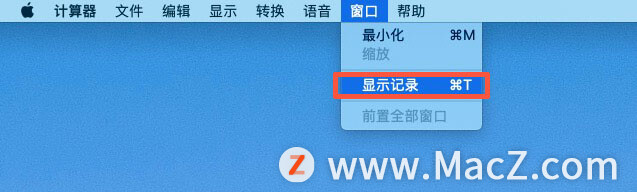
Mac 计算器隐藏功能:3 种计算机满足基本需求
Mac 的计算机总共有 3 种,分别是:基本计算器、科学计算器、程式设计计算器,每一种计算器都有其相对应的功能,可以满足基本不同种类基本的运算需求。
切换可以直接按快捷键:command + 1(基本)、command + 2(科学型)、command + 3(编程器)。另外也可以使用快捷键 command + R 接换显示成 RPN 模式(逆波兰表示法)。
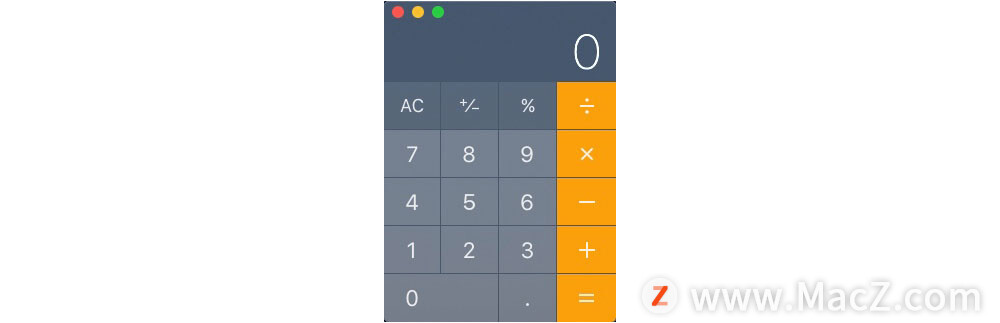
基本

科学型
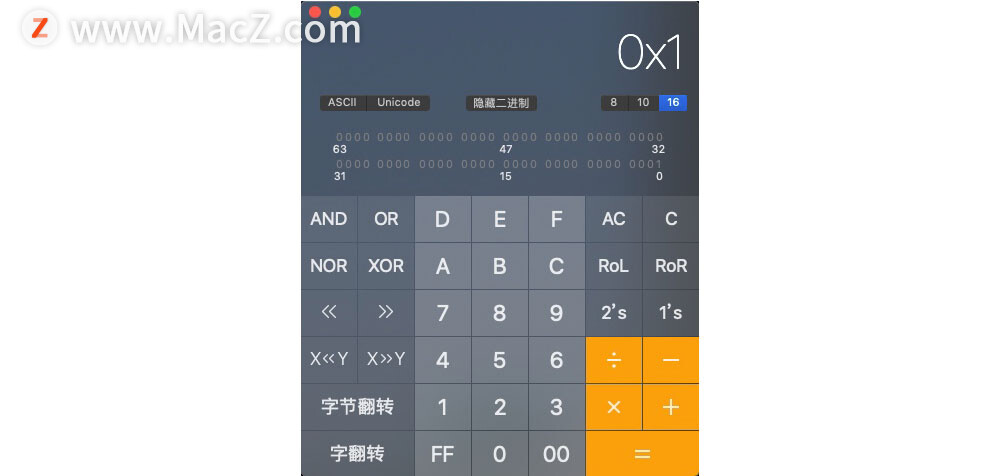
编程器
Mac 计算机隐藏功能:搭配 Touch Bar 计算更方便
如果是使用搭载 Touch Bar 的 Mac 机型,使用计算机时将会更方便。除了预设的加减乘除按钮,还可以依照不同种类的计算机,自订其他不同的计算按钮,方便你计算时直接使用。直接把想要设置的计算按钮,拖动至 Touch Bar 即可完成设置。

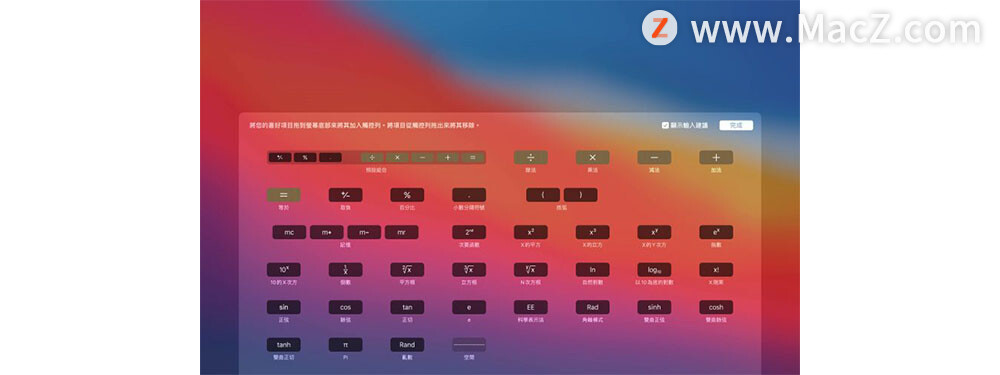
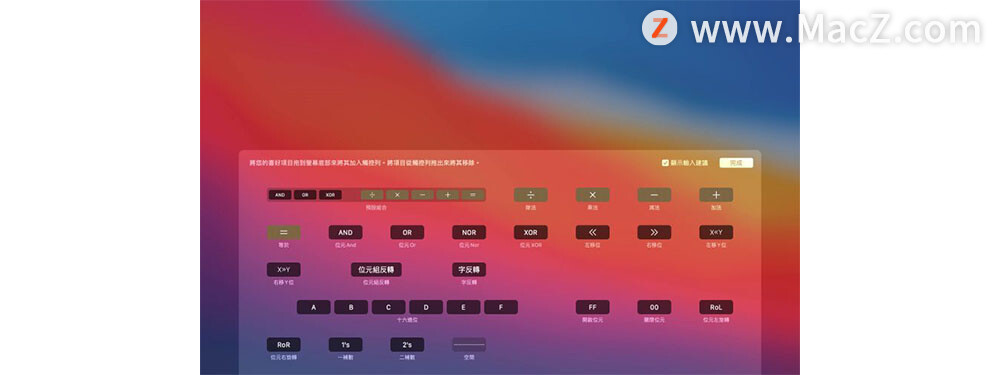
Mac 计算机隐藏功能:单位换算超快速
有时候我们使用计算机,是因为要进行单位换算,比如说想知道 24 小时是几分钟、1 摄氏度是多少华氏度、1 英里是多少公里之类的。那在 Mac 的计算机中,不需要这样麻烦的又乘又除,只要把数字输入好,剩下的交给 Mac 换算即可。
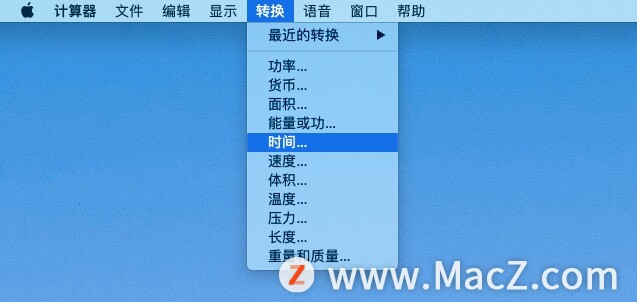
将数字在计算机输入好之后,点击换算,就会跑出一大堆换算单位项目。假设要换算长度,点击长度之后,就会出现更进阶的长度单位选项,将要换算的单位设定好,点击换算,显示在计算机上的数字就是换算完成的值。
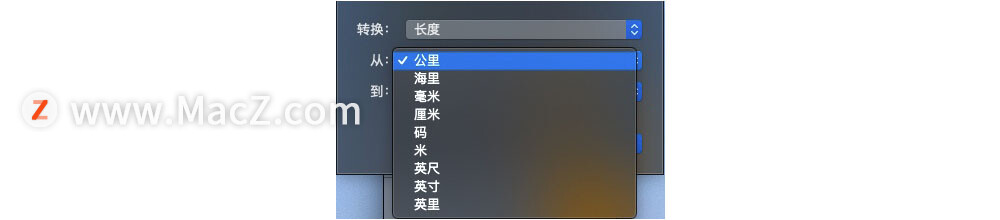
以上就是小编今天为大家分享的内容,希望对您有所帮助,想了解更多关于Mac相关知识,请关注我们吧!
 加查薰衣草
燃烧的蔬菜2
黑色走廊2
四季合合
勇闯死人谷
疯狂特技摩托车3
加查奇遇记
奇妙动物园
傲视苍穹
御龙城堡
越郁
空之纹章
代号:破晓
梦梦爱三国
幸存者营地
最后的地牢
监狱建造师
射手大陆
明日大亨
神都探奇
斗罗大陆:武魂觉醒
开张我的剧本馆
末日幸存者基地
滑板公园
死亡生存抉择
我不是大侠
我的迷你超市
我的梦幻农场
口袋山海经
毁灭星球模拟器
冒险大幻想
创造我的世界
模拟农场16
暗黑的像素地牢
圣斗士星矢:重生2
神枪手大作战
小卖部逆袭记
美食大师岛
节奏盒子伪人
明星梦工厂
回旋镖大作战
超能合体鸭
殖民地生存
毁灭战车
光隙解语
秩序王国
造梦大乱斗
僵尸森林3
闪耀滑雪场物语
让我们一起生存
水果蔬菜消消乐
暗影格斗竞技场
虚构3:僵尸生存
合成地牢
真实超凡赛车
欢乐三国杀
极限越野驾驶大师篇
武林侠影
王座战争
灵魂调色师
风暴编年史
无名忍者跳
佐助的假期
画符吧忍者
三国喵喵传
逐光启航
终极高尔夫
决斗之城
末日幸存者
洪荒西行录
七海纷争
宝石迷阵2
老爹的塔可店
雷霆赛车
过关攒将
口袋精灵
旋转消消乐
几何冲刺
西西三国
箭箭剑
迷你赛车
生存大挑战
米琪果汁店
我在乡下开餐馆
甜瓜游乐场2
飚速车神
坠落生存
中餐厅
三国英雄坛
天神赵子龙
明日领主
水果爱消消
Archeland
YGO
丧尸围城
电动火车模拟器
卡皮巴拉Go
魔盒之战
超市经营模拟器
混沌挂机
立即下载
加查薰衣草
燃烧的蔬菜2
黑色走廊2
四季合合
勇闯死人谷
疯狂特技摩托车3
加查奇遇记
奇妙动物园
傲视苍穹
御龙城堡
越郁
空之纹章
代号:破晓
梦梦爱三国
幸存者营地
最后的地牢
监狱建造师
射手大陆
明日大亨
神都探奇
斗罗大陆:武魂觉醒
开张我的剧本馆
末日幸存者基地
滑板公园
死亡生存抉择
我不是大侠
我的迷你超市
我的梦幻农场
口袋山海经
毁灭星球模拟器
冒险大幻想
创造我的世界
模拟农场16
暗黑的像素地牢
圣斗士星矢:重生2
神枪手大作战
小卖部逆袭记
美食大师岛
节奏盒子伪人
明星梦工厂
回旋镖大作战
超能合体鸭
殖民地生存
毁灭战车
光隙解语
秩序王国
造梦大乱斗
僵尸森林3
闪耀滑雪场物语
让我们一起生存
水果蔬菜消消乐
暗影格斗竞技场
虚构3:僵尸生存
合成地牢
真实超凡赛车
欢乐三国杀
极限越野驾驶大师篇
武林侠影
王座战争
灵魂调色师
风暴编年史
无名忍者跳
佐助的假期
画符吧忍者
三国喵喵传
逐光启航
终极高尔夫
决斗之城
末日幸存者
洪荒西行录
七海纷争
宝石迷阵2
老爹的塔可店
雷霆赛车
过关攒将
口袋精灵
旋转消消乐
几何冲刺
西西三国
箭箭剑
迷你赛车
生存大挑战
米琪果汁店
我在乡下开餐馆
甜瓜游乐场2
飚速车神
坠落生存
中餐厅
三国英雄坛
天神赵子龙
明日领主
水果爱消消
Archeland
YGO
丧尸围城
电动火车模拟器
卡皮巴拉Go
魔盒之战
超市经营模拟器
混沌挂机
立即下载
相关资讯
查看更多最新资讯
查看更多-

- 再见 Home 键:苹果 iPhone SE 4 机模曝光,4800 万单摄 + A18 芯片
- 2025-01-18 165
-

- iPad无纸化学习遇冷:仅三成用户用于阅读
- 2025-01-18 128
-

- iOS 18 现奇怪Bug:截图越来越红
- 2025-01-18 129
-

- “iPhone 17 Air”的 10 个新特性
- 2025-01-18 153
-

- 部分用户反馈 2024 款苹果 Mac mini 存 USB-C 问题,导致键盘等突然断连
- 2025-01-18 144
热门应用
查看更多-

- 快听小说 3.2.4
- 新闻阅读 | 83.4 MB
-

- 360漫画破解版全部免费看 1.0.0
- 漫画 | 222.73 MB
-

- 社团学姐在线观看下拉式漫画免费 1.0.0
- 漫画 | 222.73 MB
-

- 樱花漫画免费漫画在线入口页面 1.0.0
- 漫画 | 222.73 MB
-

- 亲子餐厅免费阅读 1.0.0
- 漫画 | 222.73 MB
-
 下载
下载
湘ICP备19005331号-4copyright?2018-2025
guofenkong.com 版权所有
果粉控是专业苹果设备信息查询平台
提供最新的IOS系统固件下载
相关APP应用及游戏下载,绿色无毒,下载速度快。
联系邮箱:guofenkong@163.com









